Hogyan változik az idő, hogy ki az operációs rendszer a számítógép indulásakor a Windows 8
1) Nyissa Tool "Run". Ehhez nyomja meg a billentyűkombináció Win + R, vagy megnyomjuk az egér jobb gombjával a sarokban a „Start” menü „Futtatás”:
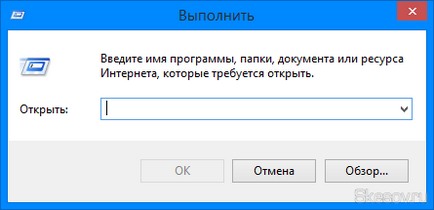
2) A Megnyitás mezőbe írja be az msconfig, és nyomja meg az OK gombot. Mi esik a közüzemi „System Configuration”. A Windows 8-sorozat, ez néhány változás, összehasonlítva a régi operációs rendszer. De még mindig rendszeresen ellátja funkcióit.
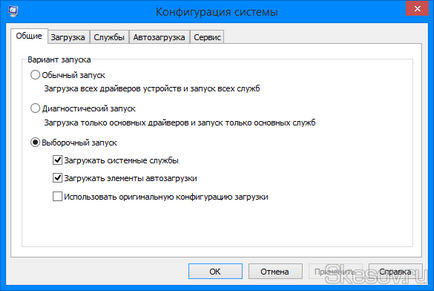
3) Menj a lap „Download”, és állítsa a paraméter „Timeout” elvárjuk az időt másodpercben. Kattintson az OK gombra, hogy teljes.
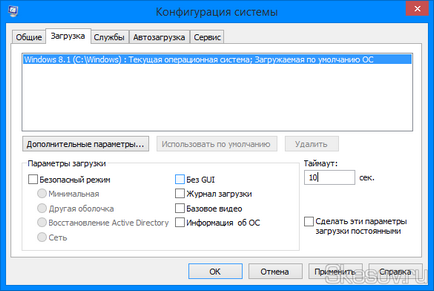
Köszönöm a figyelmet :)
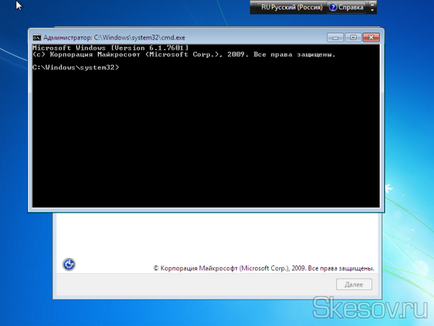
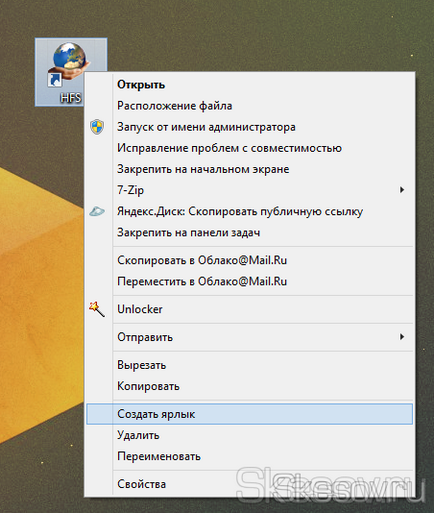
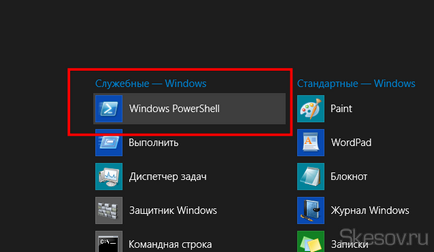
Works! Minden rendben.
És én így mindennel elégedett?
Főoldal / Cikkek a PC platformon (Windows és Debian) / System / Hogyan változik az idő, hogy ki az operációs rendszer a számítógép indulásakor a Windows 8.1 és 8